相信很多朋友都遇到过以下问题,就是暴风影音中切换声道的详细方法介绍。针对这个问题,今天手机之家小编就搜集了网上的相关信息,给大家做个暴风影音中切换声道的详细方法介绍的解答。希望看完这个教程之后能够解决大家暴风影音中切换声道的详细方法介绍的相关问题。
有的网友还不太了解暴风影音的操作,接下来就讲解关于暴风影音中切换声道的详细方法介绍,感兴趣的小伙伴们一起学习一下吧!
暴风影音中切换声道的详细方法介绍

第一种方法
在需要切换声道时,你可以做以下尝试:首先选择“播放→滤镜→音频切换器”进行切换;如果该菜单会灰色不可选状态,或者其中只有一个声道子菜单,你可以选择“查看→选项”,切换到“回放”标签中,在“均衡”栏拖动滑竿来设置左右声道。
第二种方法
切换到“滤镜”栏下的“音频切换器”标签中,勾选“启用自定义声道映射”,将“扬声器配置为2个输入通道”,并按住Shift键,分别将“前左”、“前右”、“前中”等栏都勾选“1”或者“2”(这取决于你想切换到哪个声道)。
第三种方法
如果你尝试了所有方法都不行,那就只要使用最后一招了:打开“音量控制”,拉动“波形”处的滑竿来调节左右声道。
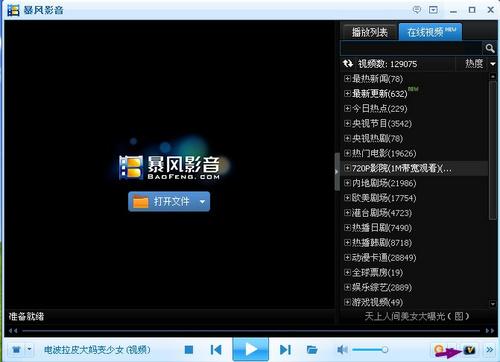
看完了上文为你们所描述的暴风影音中切换声道的详细方法介绍,你们是不是都明白了呀!